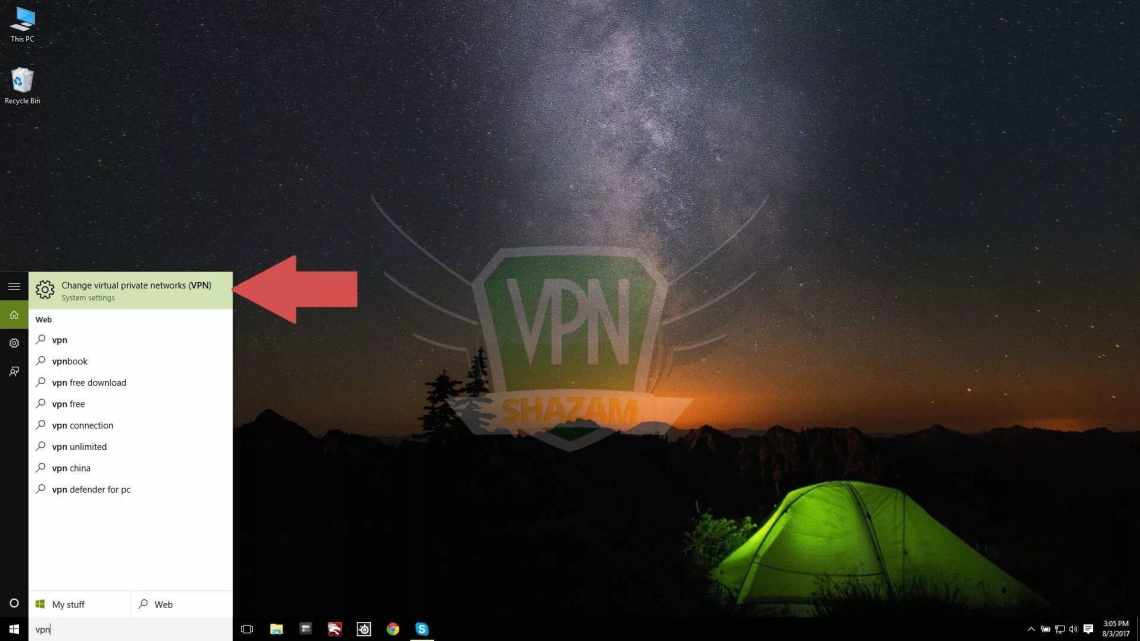Некоторые интернет-провайдеры предоставляют свои услуги, используя протокол L2TP. Точно в таком же протоколе нуждаются коммерческие сетевые сервисы VPN. Главным преимуществом такого туннельного протокола является то, что они способны создавать туннель в различных сетях, включая IP, ATM, X.25 и Frame Relay.
Как настроить L2TP-соединение в Windows.
ВАЖНО. Настройка L2TP предполагает выполнение некоторых последовательных действий, порядок которых нельзя изменять, чтобы исключить возникновение ошибок. В противном случае все осуществляемые манипуляции будут напрасными, поскольку обеспечить успешное подключение к интернету будет невозможно.
Основные правила настройки
Если вы решили разобраться, как обеспечить сетевое соединение, применяя протокол L2TP, вам будет полезно ознакомиться с нашими рекомендациями. Они позволят избежать серьёзных ошибок, провоцирующих разочарование и отрицательный конечный результат. Только чётко следуя указанному алгоритму действий, удаётся осуществить успешное соединение.
Однако важно учитывать, что только одного вашего желания для настройки протокола L2TP явно недостаточно. По этой причине первоначально убедитесь в том, что на вашем компьютере и у вас есть то, что является необходимым условием для настройки такого подключения.
В частности, важно:
- чтобы у вас на компьютере была установлена такая операционная система, как Windows;
- имелся корпоративный сетевой адрес VPN, к которому вы намерены подключиться;
- был в наличии логин и пароль, гарантирующие абсолютное подключение к этой частной сети или провайдеру, предоставляющему услуги по такому протоколу.
ВАЖНО. При выполнении всех обозначенных условий вам можно изучать рекомендации далее, а затем на практике закреплять полученные знания, развивая свои технические умения.
Пошаговая инструкция
Первоначально сориентируйтесь, где располагается значок, ориентирующий пользователя на то, какие подключения к интернету выполнены. Найти такой значок несложно, он располагается в нижней части экрана с правой стороны, рядом с часами. Наведите курсор мышки на этот значок и кликните левой клавишей. Сразу же отобразится небольшое окно, в котором будет предложено открыть «Центр управлениям сетями и общим доступом». Воспользуйтесь этим предложением, кликните по этой строке.
Долго ожидать вам не придётся, поскольку сразу же на экране возникнет новое окно, в котором вы легко найдёте такое предложение, как «Создание и настройка нового подключения или сети».
Можете не размышлять продолжительное время по поводу того, что делать дальше. Мы рекомендуем вам незамедлительно воспользоваться этим предложением, поскольку именно этот шаг сориентирует вас двигаться в правильном направлении, которое приведёт к успешной реализации установленных целей.
После этого мастер предложит выбрать из представленного списка приемлемый для вас вариант подключения. Поскольку вы ориентированы на протокол L2TP, выбирайте последнюю строку «Подключение к рабочему месту».
Мастер продолжит автоматическое выполнение задач, время от времени предлагая вам делать выбор определённых, но чётко обозначенных им вариантов действий. От вашего выбора, конечно же, напрямую зависит конечный результат. В частности, после того, как мастер предложит воспользоваться имеющимся подключением, вы откажитесь от этого предложения и согласитесь на новый вариант подключения.
Когда в окне мастера появится очередной список предлагаемых действий, остановите свой выбор на таком варианте, как «Использовать моё подключение к интернету (VPN)».
А вот перед выполнением последующих шагов придётся учесть особенности вашего конкретного интернет-подключения. Чаще всего вам вполне будет достаточно воспользоваться таким предложением, как «Установить подключение к интернету», но иногда приходится останавливать свой выбор на «Отложить настройку подключения к интернету». К сожалению, здесь мы не можем вам предоставить единый универсальный для всех случаев «рецепт», поскольку всё зависит от того провайдера, который будет обеспечивать сетевое подключение.
Далее, вам потребуется ввести адрес частной сети VPN или вашего провайдера. В поле ниже пропишите имя объекта назначения. Здесь можете проявить свою фантазию, поскольку название может быть любым, никакие ограничения не распространяются на эти действия.
В чекбоксе возле строки «Запомнить учётные данные» не забудьте установить галочку, чтобы впоследствии исключить необходимость постоянного введения необходимых сведений.
Смело нажимайте на кнопку «Создать», чтобы завершить создание нового сетевого подключения. Теперь вы автоматически переориентируетесь мастером настройки в центр управления сетевыми каналами. В этом окне вы увидите ярлык вашего нового интернет-подключения, которое функционирует благодаря протоколу L2TP.
Предлагаем вам правой клавишей мышки кликнуть по нему и перейти на последний параметр «Свойства». В окне, которое мгновенно возникает после вашего такого запроса, осуществите переход на третью вкладку «Безопасность», именно здесь мы внесём ещё некоторые небольшие изменения.
В частности, в самой первой строке «Тип VPN» пропишите предлагаемую нами фразу «Протокол L2TP с IPSec». Остальные параметры оставьте без изменения, поскольку мастер настроек вносит все важные изменения автоматически. Если всё-таки ваше участие необходимо, тогда провайдер вас об этом должен обязательно уведомить, предоставляя информацию, которую важно ввести вам уже лично в окно настроек. Не забудьте кликнуть по кнопке Ok, чтобы все внесённые вами изменения были успешно сохранены.
После этих ваших манипуляций подключиться к такой сети будет просто. Достаточно будет кликнуть по значку уведомлений интернет-подключений и выбрать соответствующее сетевое название, которое именно вы придумали в процессе выполнения сетевых настроек.
Если вы забыли сориентировать мастер сетевых настроек на автоматическое сохранение паролей, вам придётся после выбора интернет-подключения вводить и логин, и пароль. Конечно, можно устранить этот ваш промах и после введения логина и пароля поставить галочку в чекбоксе возле предложения о соответствующем сохранении.
Итак, если вы будете чётко следовать пошаговой инструкции, вы сможете легко и быстро установить соединение с сетью VPN. На практическом опыте вы убедитесь, что все проблемы можно легко устранить или избежать, поскольку неразрешимых ситуаций просто не существует.